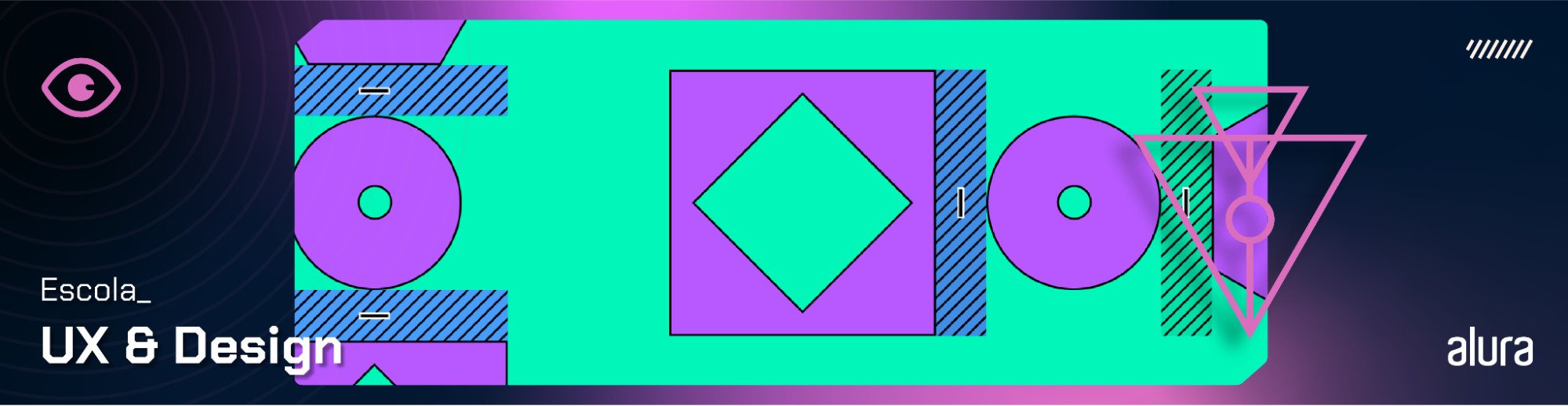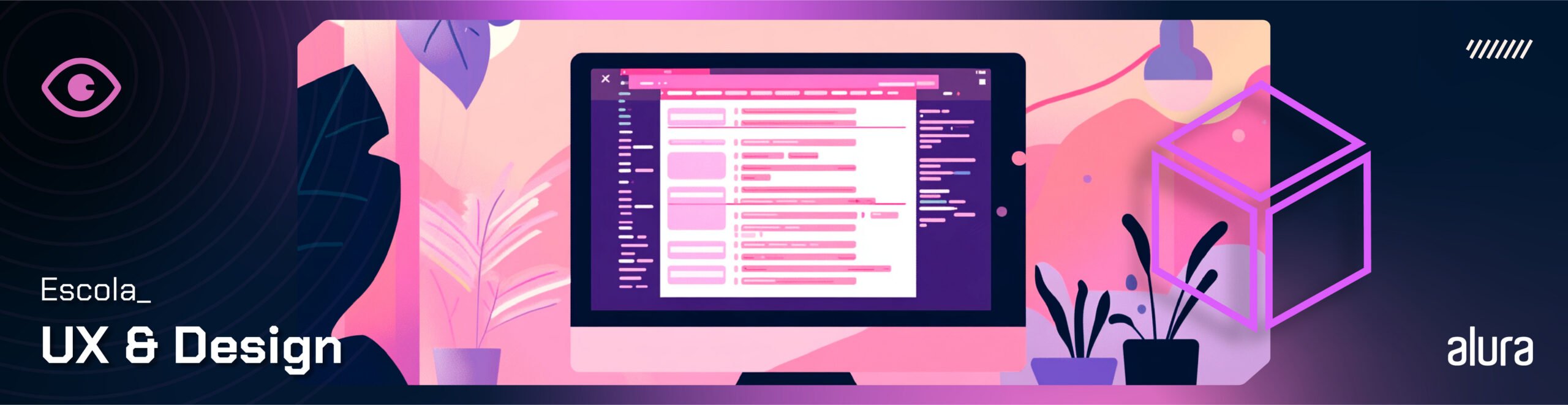5 novidades do Photoshop 2023
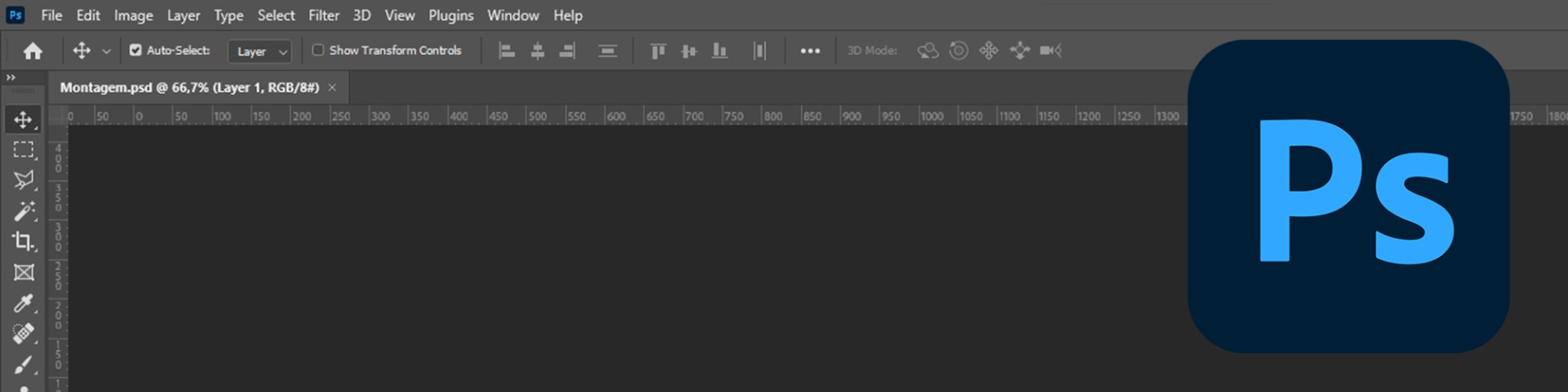
O Adobe Photoshop
Você já deve ter ouvido a expressão “fazer um Photoshop nessa foto”. Pois é, isso acontece porque o Photoshop é o software mais completo e popular no mercado para as pessoas que procuram editar imagens, criar composições, realizar manipulações avançadas, tratamentos em fotografias e, de um modo geral, criar em cima de imagens bitmap.
No último mês de outubro de 2022, a Adobe - desenvolvedora do programa - apresentou as novidades da versão 2023 do Photoshop no seu evento anual Adobe Max. Neste artigo eu vou te mostra as 5 atualizações mais interessantes para o Photoshop 2023. Vamos conhecê-las?

1. Melhorias na seleção
A ferramenta Object Selection (Selecionar Objeto) ficou mais inteligente. Agora, ela reconhece com mais facilidade objetos diferentes na cena e faz seleções mais precisas.

Para utilizá-la, basta escolher a função e passar o ponteiro do mouse sobre a porção da imagem que deseja selecionar. Lembre-se que você pode refinar a seleção com técnicas e ferramentas adicionais, como o Pincel (Brush) e o Laço (Lasso).
2. Delete and Fill Selection
Trabalhar com manipulação de imagens pode ser difícil e cansativo, principalmente no momento de fazer seleções e apagar certos objetos da cena. Com a nova funcionalidade Delete and Fill Selection, o Photoshop nos dá uma grande ajuda: ele preenche uma área selecionada pelo conteúdo que faça mais sentido, baseado nos pixels da imagem.

Depois de fazer uma seleção com a ferramenta Object Selection, clique com o botão direito do mouse na seleção e vá em Delete and Fill Selection. O resultado não ficou perfeito no exemplo acima, mas para fundos mais simples e ajustes rápidos é de grande ajuda e mais assertivo.
3. Gradientes em tempo real
Que tal editar os seus gradientes de uma maneira bem mais livre e fácil? Agora você pode, com a nova funcionalidade Live Gradients (Gradientes em tempo real) do Photoshop, que te deixa criar gradientes ajustáveis na prancheta de trabalho. Além disso, você pode pré-visualizá-los enquanto são desenhados.
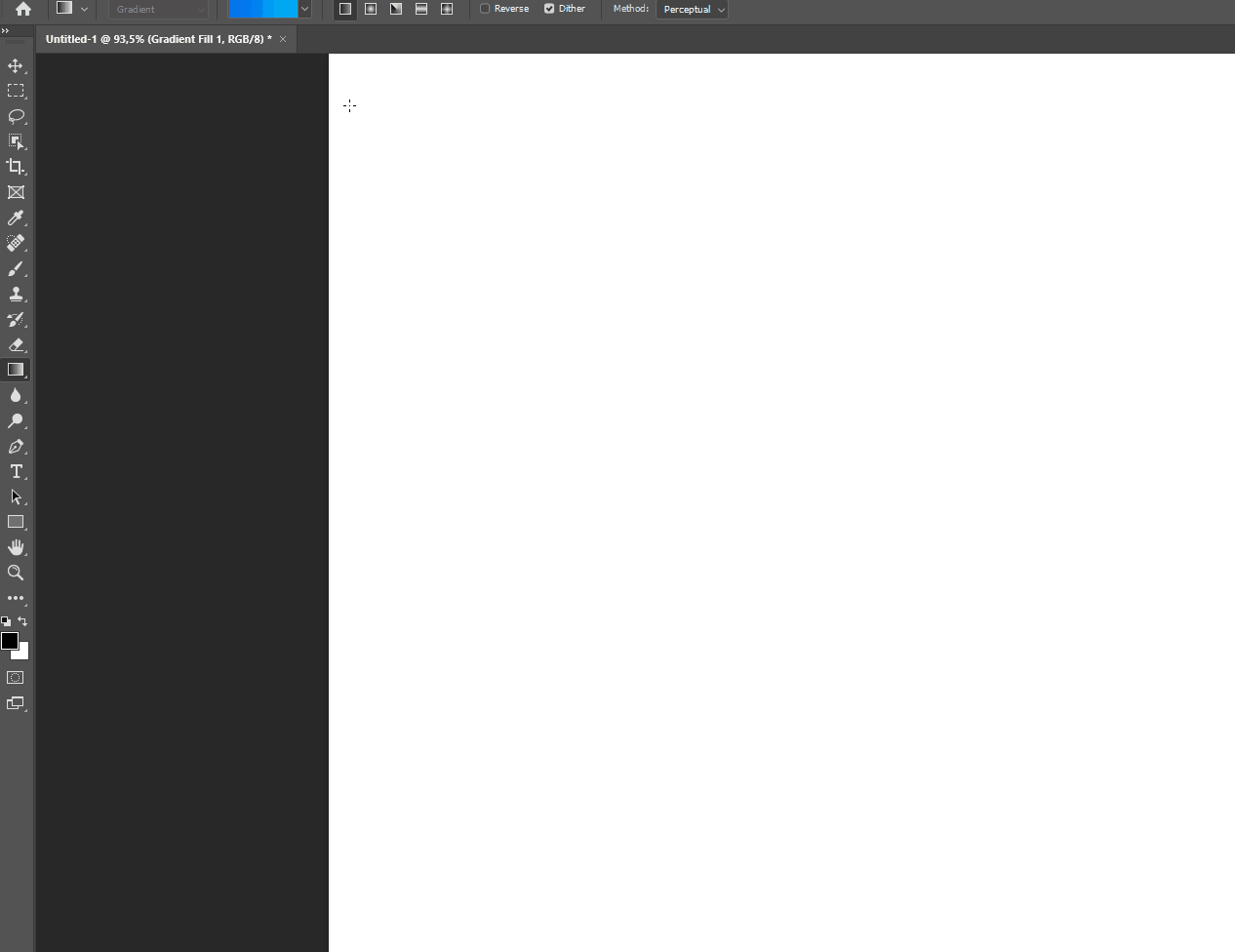
Por enquanto, essa nova maneira de trabalhar com os gradientes está disponível apenas na versão beta do programa. Para instalá-la, acesse a sua Creative Cloud e vá na aba Aplicativos em versão beta.
4. Projeções em cilindros
Fazer mockups é uma das várias tarefas que podem ser executadas no Photoshop. É uma função muito importante para quem trabalha com identidade visual e design de produtos. Porém, até a última versão do software, simular superfícies planas em cilindros não era tarefa fácil, o processo era todo manual e os resultados não costumavam ser dos melhores.
Na versão 2023 do Photoshop, porém, há uma nova opção de Warp (Distorção), a do tipo Cylinder (Cilindro). Com ela, a inteligência artificial do programa já projeta a superfície de modo a envolver corretamente o objeto cilíndrico.
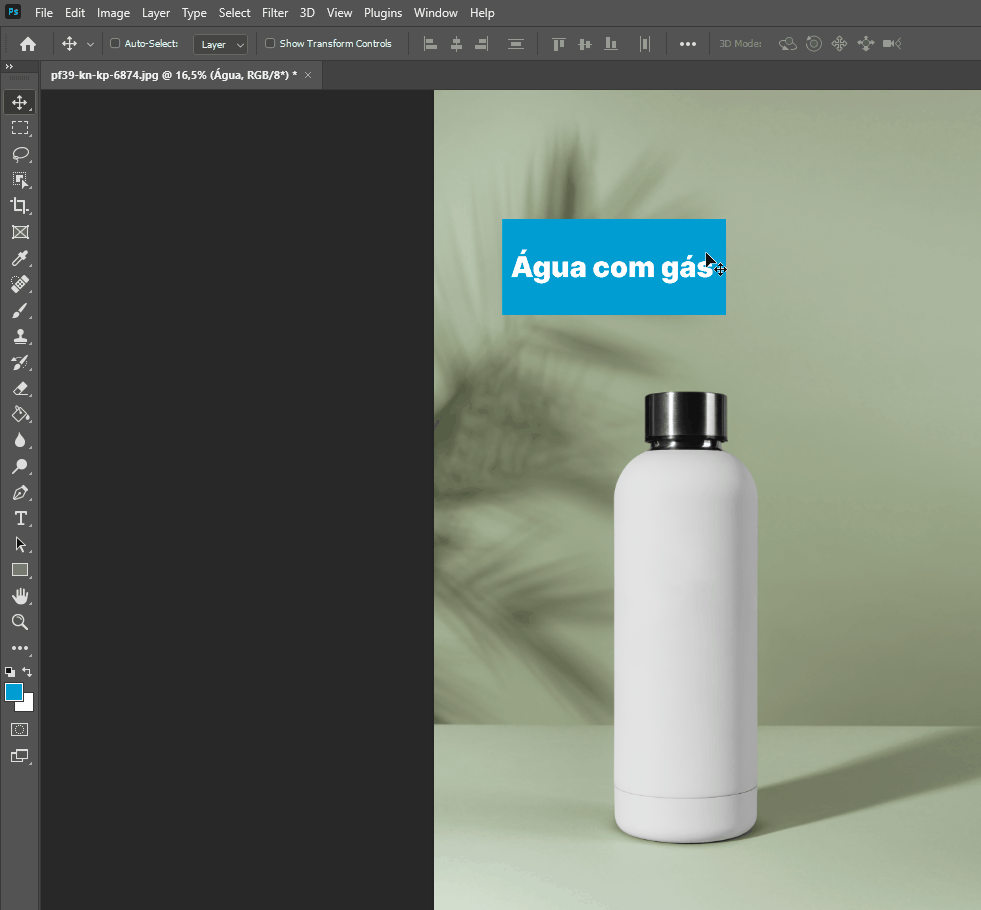
A grande diferença é que agora o texto é distorcido automaticamente e corretamente de acordo com a curvatura do objeto cilíndrico. A ferramenta conta com alças, para você ajustar a camada como desejar à superfície simulada.
5. Content-Aware com múltiplas imagens
A ferramenta Content-Aware não é nenhuma novidade no Photoshop, porém, ela passou a ser capaz de trabalhar com duas imagens ao mesmo tempo. Você pode substituir uma parte de uma imagem pelo conteúdo de outra.
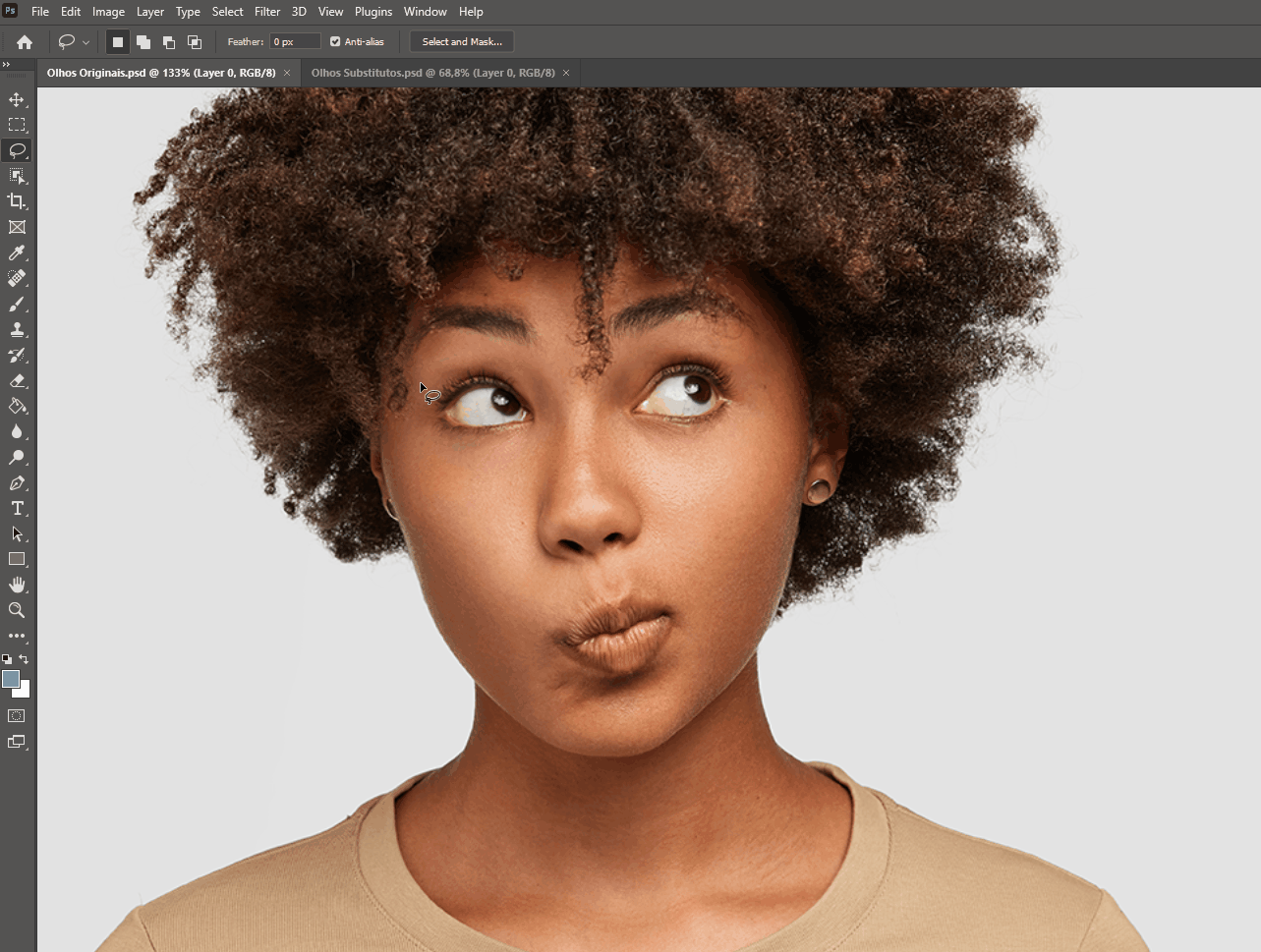
Faça uma seleção da área que planeja apagar ou substituir usando a ferramenta que lhe for mais conveniente. Na imagem acima usei o Laço. Depois da seleção feita, siga o mesmo caminho de antes para acessar a funcionalidade Content-Aware.
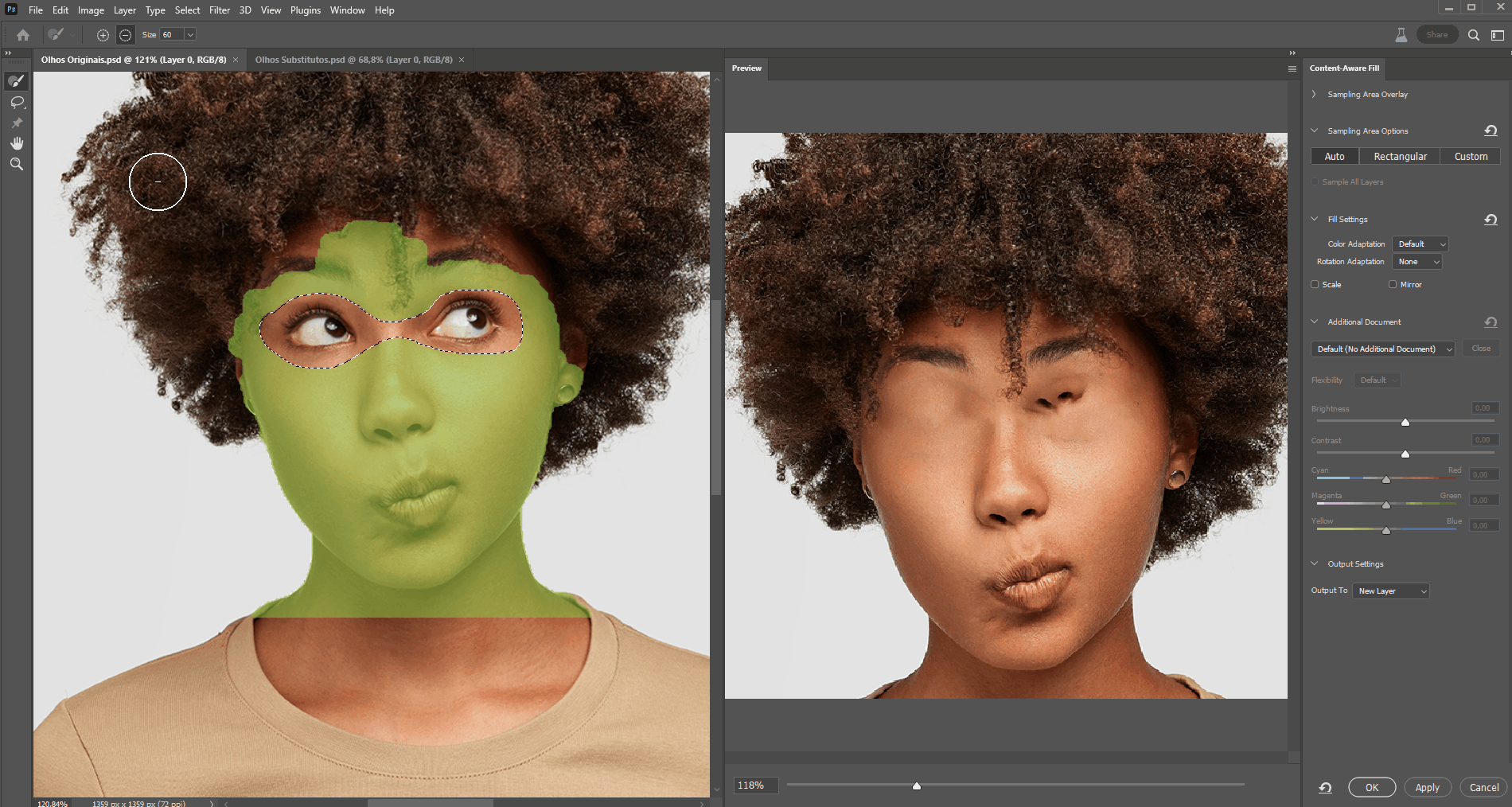
A novidade na janela seguinte é a opção Additional Document. Com ela, é possível adicionar um novo documento, que pode ser uma nova base para o Photoshop aproveitar os pixels. O programa vai exibir uma mensagem dizendo que uma amostragem será feita e, na sequência, vai reconhecer automaticamente as áreas similares das imagens e processar a troca dos pixels.
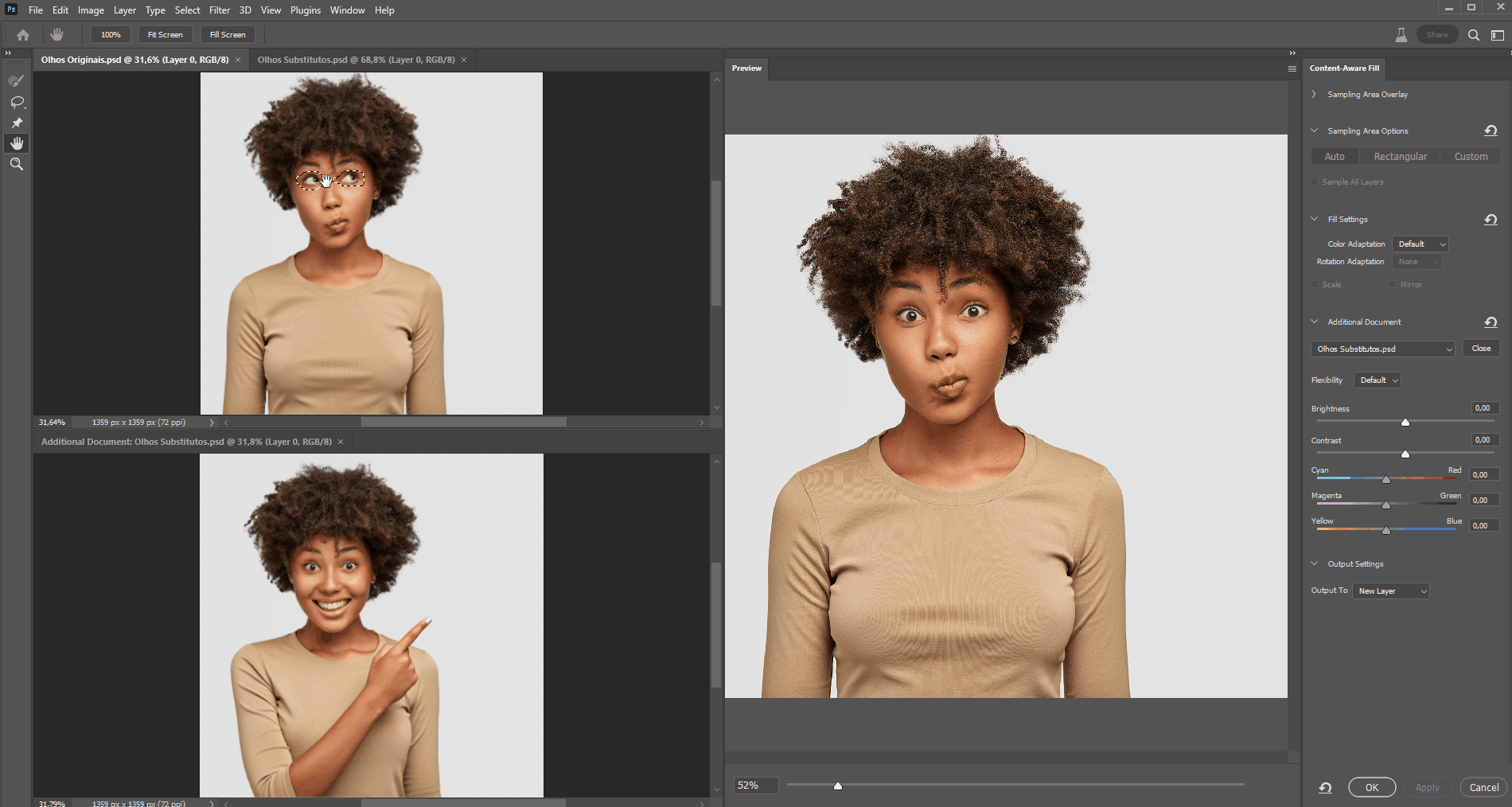
Se as imagens forem parecidas, o resultado já é excelente. Observe como os novos olhos - na aba Preview - estão bem posicionados e mesclados com o resto da fotografia. Se precisar redefinir os pontos de referência para a troca dos pixels, use a ferramenta Alignement para indicar ao Photoshop quais pontos da imagem ele deve levar em consideração.
Concluindo
As atualizações do Photoshop trouxeram novidades interessantes para o principal software de edição, manipulação e composição de imagens. As melhorias introduzidas pela Adobe tem tudo para melhorar o fluxo de trabalho no programa, automatizando tarefas cansativas e repetitivas e nos dando mais tempo para focar em ações mais criativas.
Se quiser conhecer tudo sobre o Photoshop, aprender novos conhecimentos, técnicas e ferramentas desse poderoso software, mergulhe na nossa formação de Produção com Photoshop. Com ela você vai saber tudo sobre as ferramentas e conceitos para criar peças gráficas no Photoshop. Some ao seu aprendizado o conhecimento básico do Adobe Illustrator e concretize projetos destinados tanto para o ambiente digital quanto para a impressão.
Até a próxima!
Créditos:
- Redação: Felipe Labouriau
- Revisão didática e técnica: Cinthia Bregola e Luiz Lima